 |

|
対処方法 |
| |
Word 2007では、矢印キー(↑、↓、←、→)以外のキーボード操作でカーソルを移動できます。

矢印キー以外のキーボード操作でカーソルを移動するには、次の項目を確認してください。
- 文末へカーソルを移動する方法
- 文頭へカーソルを移動する方法
- 1つ上の段落にカーソルを移動する方法
- 1つ下の段落にカーソルを移動する方法
文末へカーソルを移動するには、以下の操作手順を行ってください。
【操作手順】
- 入力途中で、キーボードのCtrlキーを押しながらEndキーを押します。
※ 一部のキーボードでは、FnキーとCtrlキーを押しながらEndキーを押します。
※ テンキーのEndキーを押す場合は、NumLock(ナムロック)を解除してから押します。
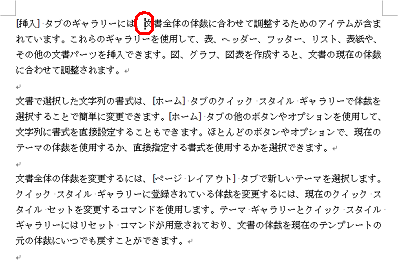
- カーソルは文末へ移動します。

以上で操作完了です。
「対処方法」の先頭に戻る
文頭へカーソルを移動するには、以下の操作手順を行ってください。
【操作手順】
- キーボードのCtrlキーを押しながらHomeキーを押します。
※ 一部のキーボードでは、FnキーとCtrlキーを押しながらHomeキーを押します。
※ テンキーのHomeキーを押す場合は、NumLockを解除してから押します。

- カーソルは文頭へ移動します。

以上で操作完了です。
「対処方法」の先頭に戻る
1つ上の段落にカーソルを移動するには、以下の操作手順を行ってください。
【操作手順】
- キーボードのCtrlキーを押しながら↑キーを押します。
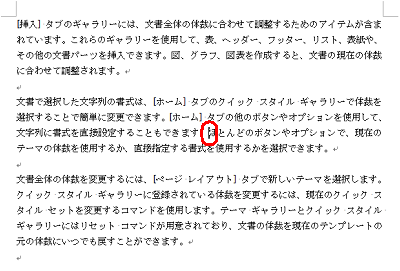
- カーソルは段落の先頭へ移動します。

以上で操作完了です。
「対処方法」の先頭に戻る
1つ下の段落にカーソルを移動するには、以下の操作手順を行ってください。
【操作手順】
- キーボードのCtrlキーを押しながら↓キーを押します。
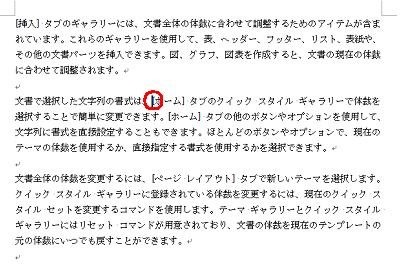
- カーソルは段落の末尾へ移動します。

以上で操作完了です。

- ここで案内しているキーボード操作は一例です。他のキーボード操作でもカーソルを移動できます。
詳細は、【関連情報】を参照してください。
「対処方法」の先頭に戻る
|
|
|




